
The value of Zmotion is to bring customers more success!
XPCIE1032H功能简介

XPCIE1032H运动控制卡支持PWM,PSO功能,板载16进16出通用IO口,其中输出口全部为高速输出口,可配置为4路PWM输出口或者16路高速PSO硬件比较输出口。输入口含有8路高速输入口,可配置为4路高速色标锁存或两路编码器输入。
XPCIE1032H运动控制卡搭配MotionRT7运动控制实时内核,使用本地LOCAL接口连接,通过高速的核内交互,可以做到更快速的指令交互,单条指令与多条指令一次性交互时间可以达到3-5us左右。

➜XPCIE1032H运动控制卡与MotionRT7运动控制实时内核的配合具有以下优势:

1.支持多种上位机语言开发,所有系列产品均可调用同一套API函数库;
2.借助核内交互,可以快速调用 运动指令,响应时间快至微秒级,比传统PCI/PCIe快10倍;
3.解决传统PCI/PCIe运动控制卡在Windows环境下控制系统的非实时性问题;
4.支持一维/二维/三维PSO(高速硬件位置比较输出),适用于视觉飞拍、精密点胶和激光能量控制等应用;
5.提供高速输入接口,便于实现位置锁存;
6.支持EtherCAT总线和脉冲输出混合联动、混合插补。

➜使用XPCIE1032H运动控制卡和实时运动控制内核MotionRT7进行项目开发时,通常需要进行以下步骤:
1.安装驱动程序并签名认证,识别控制卡XPCIE1032H;
2.打开并执行文件“MotionRT710.exe”,配置参数和运行运动控制实时内核;
3.使用ZDevelop软件连接到控制器,进行参数监控。连接时请使用PCI/LOCAL方式,并确保ZDevelop软件版本在3.10以上;
4.完成控制程序开发,通过LOCAL链接方式连接到运动控制卡,实现实时运动控制。

➜与传统PCI/PCIe卡和PLC的测试数据结果对比:
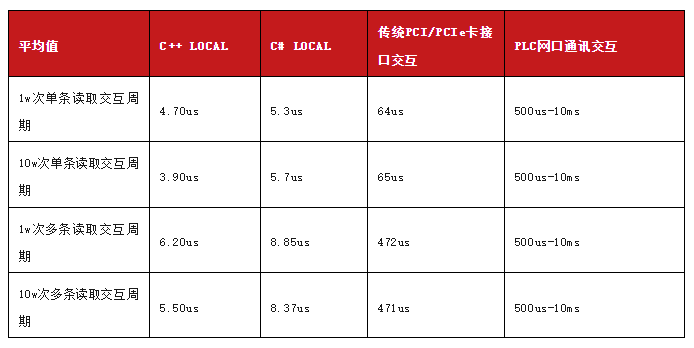
关闭计算机电源。
打开计算机机箱,选择一条空闲的XPCIE卡槽,用螺丝刀卸下相应的挡板条。
将运动控制卡插入该槽,拧紧挡板条上的固定螺丝。
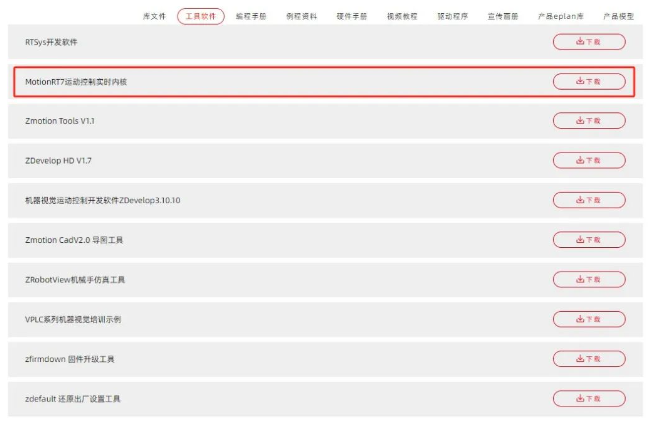

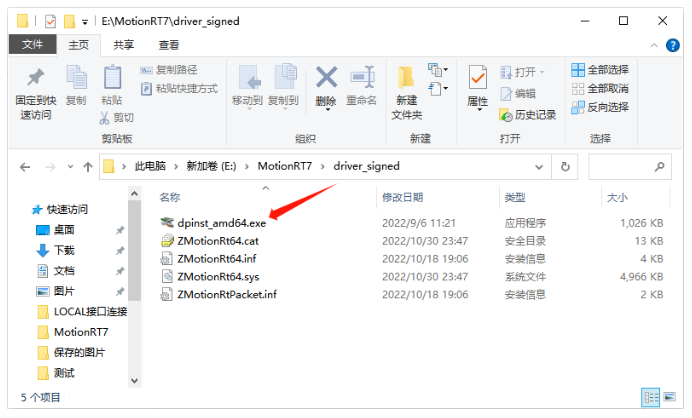
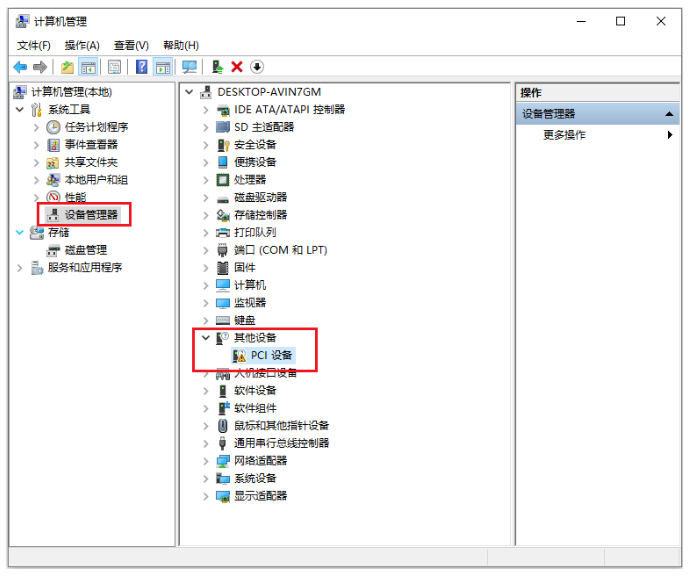

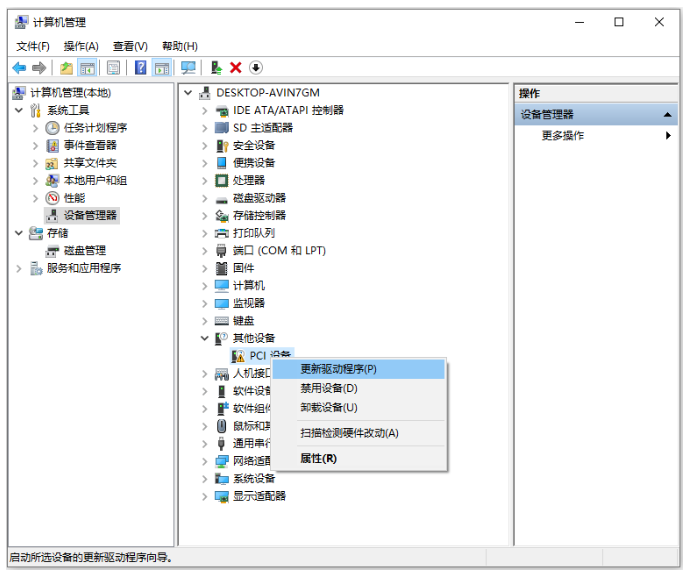
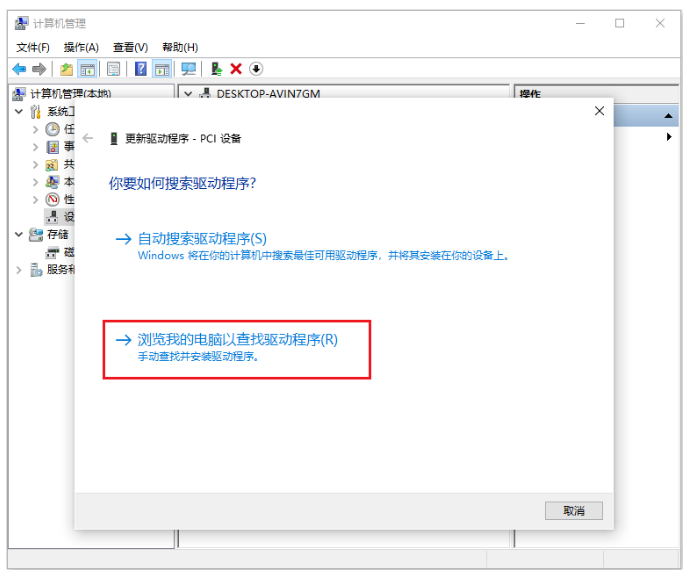
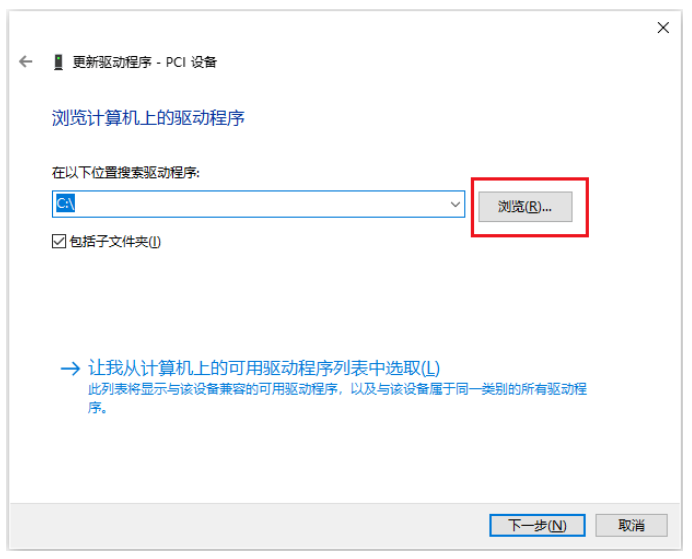
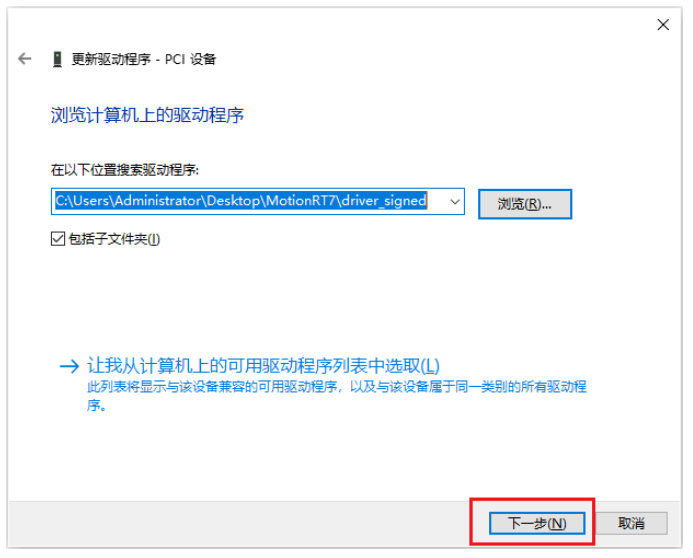


9.XPCIE1032H运动控制卡驱动安装视频演示可点击“EtherCAT超高速实时运动控制卡XPCIE1032H上位机C#开发之驱动安装”查看。
(1)打开控制台程序所在位置,运行可执行文件“MotionRt710.exe”。
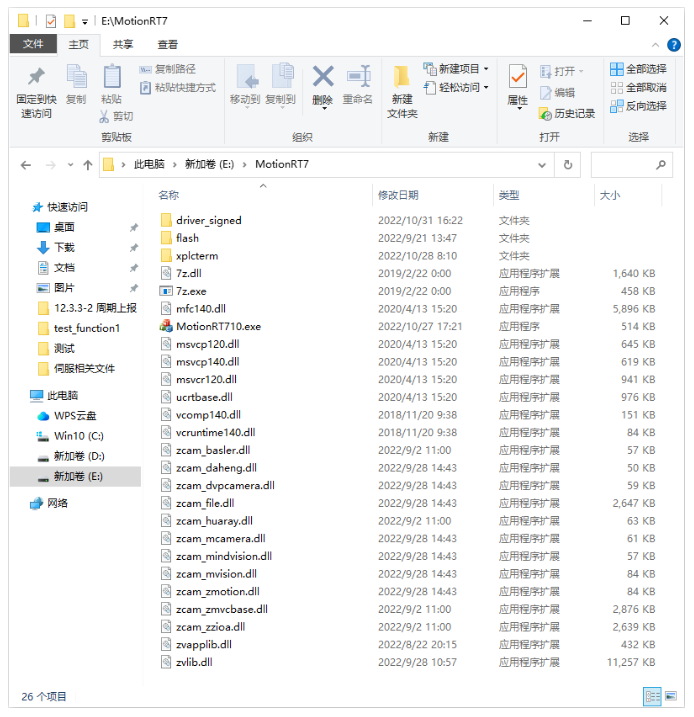




2. 新建C#项目 ( VS2022 )

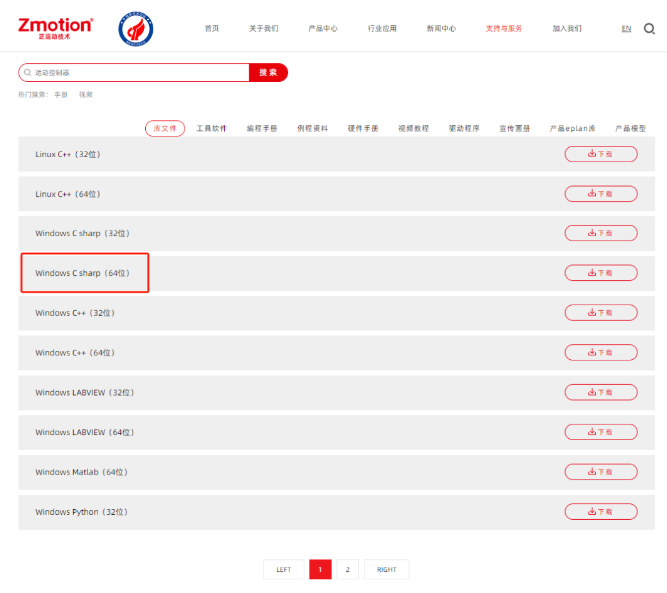
4.解压下载的安装包找到 “Zmcaux.cs”,“zauxdll.dll”,“zmotion.dll” 放入到项目文件中
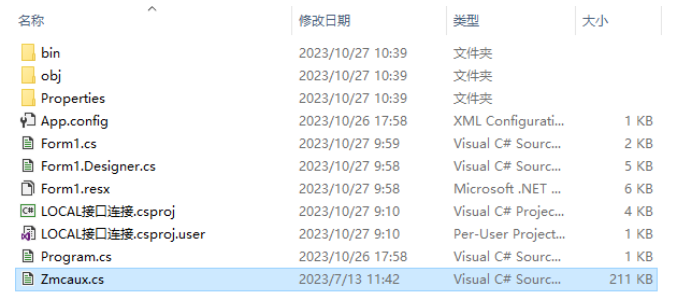
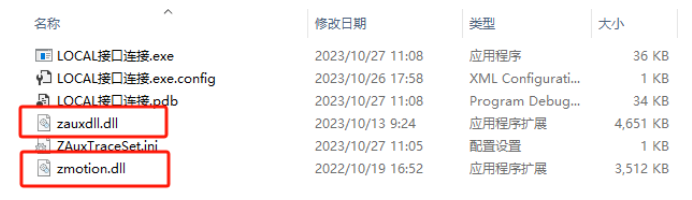

6.双击Form1.cs里面的Form1,出现代码编辑界面,在文件开头写入using cszmcaux,并声明控制器句柄g_handle
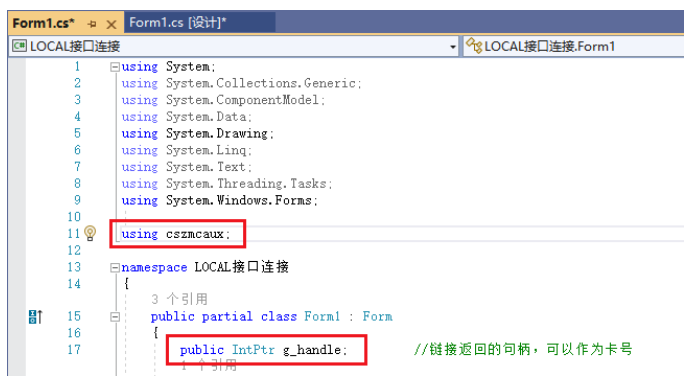
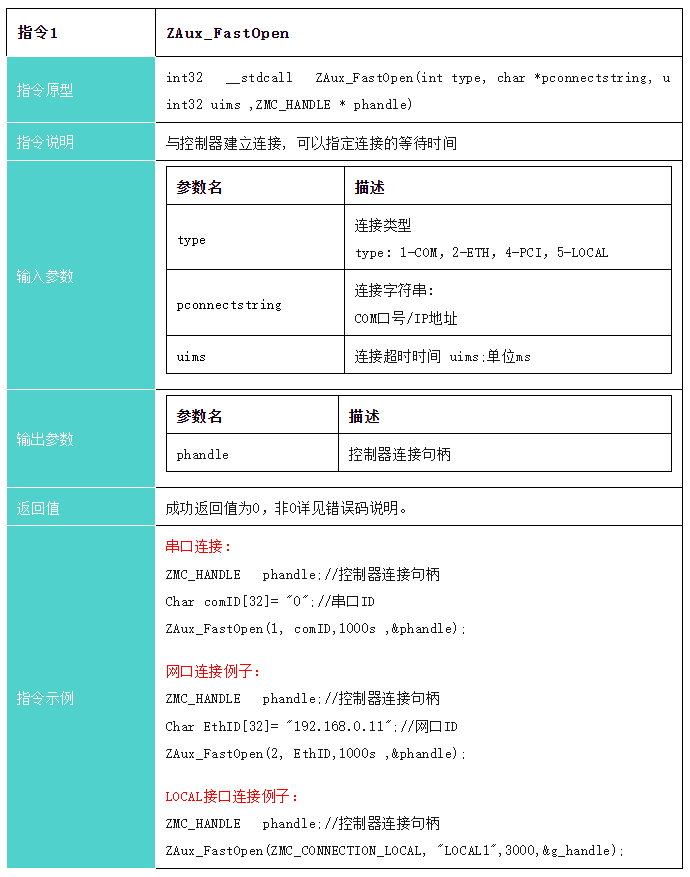

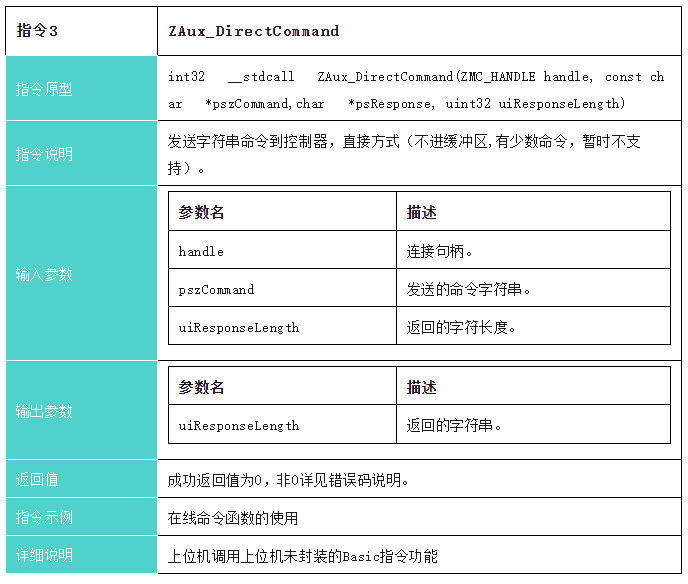
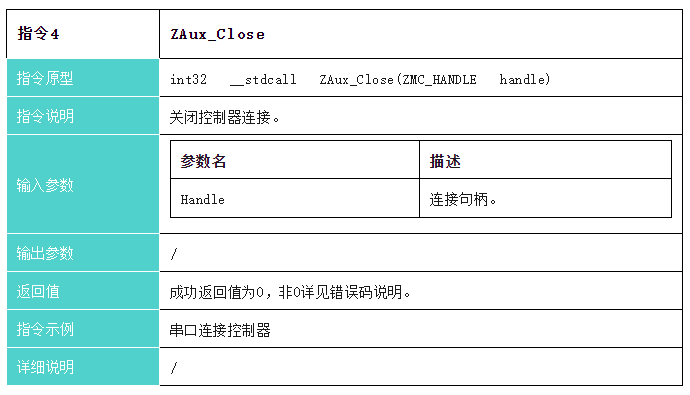
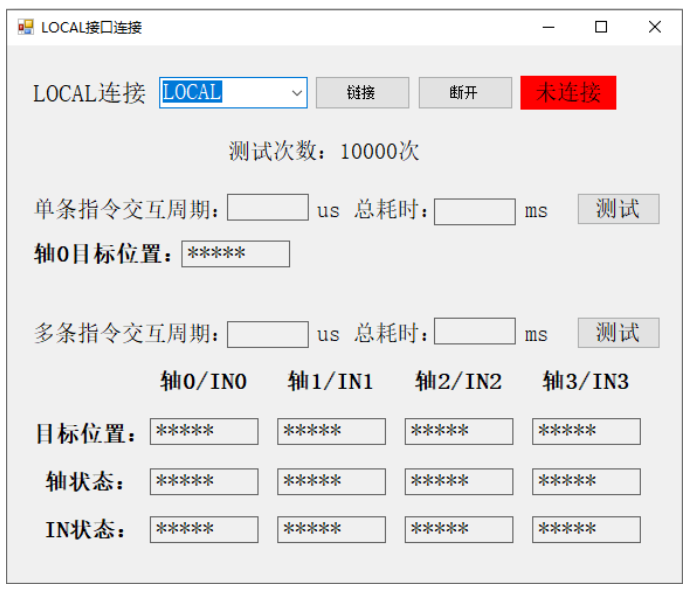
8.相关程序
private void button4_Click(object sender, EventArgs e)
{
//LOCAL方式连接
int ret = zmcaux.ZAux_FastOpen(5, "LOCAL", 1000, out g_handle);
if (ret == 0)
{
label2.Text = "已链接";
label2.BackColor = Color.Green;
MessageBox.Show("控制器链接成功!", "提示");
}
else
{
MessageBox.Show("链接失败,请选择正确的LOCAL!");
}
}private void SingleRun(object sender, EventArgs e)
{
float dpos = 0;
DateTime beforeDT = System.DateTime.Now;
for (int i = 0; i <10000; i++)
{
zmcaux.ZAux_Direct_GetDpos(g_handle, 0, ref dpos);
}
DateTime afterDT = System.DateTime.Now;
TimeSpan ts = afterDT - beforeDT;
label14.Text = (ts.TotalMilliseconds).ToString();
label2.Text = ((ts.TotalMilliseconds * 1000) / 10000).ToString();
label16.Text = dpos.ToString();
}private void MuchRun(object sender, EventArgs e)
{
int[] status = { 0, 0, 0, 0 };
float[] dpos = { 0, 0, 0, 0 };
uint[] num = { 0, 0, 0, 0 };
string cmd;
int star = 0;
StringBuilder cmdBuff = new StringBuilder(2048);
string[] tmp = new string[12];
cmd = "?dpos(0),dpos(1),dpos(2),dpos(3),axisstatus(0),axisstatus(1),axisstatus(2),axisstatus(3),in(0),in(1),in(2),in(3)";
DateTime beforeDT = System.DateTime.Now;
for (int i = 0; i < 10000; i++)
{
zmcaux.ZAux_DirectCommand(g_handle, cmd, cmdBuff, 2048);
}
DateTime afterDT = System.DateTime.Now;
TimeSpan ts = afterDT - beforeDT;
label23.Text = (ts.TotalMilliseconds).ToString();
label16.Text = ((ts.TotalMilliseconds * 1000) / 10000).ToString();
string s = cmdBuff.ToString();
string[] arrS = new string[20];
for (int i = 0; i < s.Length; i++)
{
if (s[i] != 9)
{
arrS[star] += s[i];
}
else
{
star++;
continue;
}
}
label24.Text = arrS[0];
label25.Text = arrS[1];
label26.Text = arrS[2];
label27.Text = arrS[3];
label28.Text = arrS[4];
label30.Text = arrS[5];
label32.Text = arrS[6];
label34.Text = arrS[7];
if (Convert.ToInt32(arrS[8]) == 0)
{
label29.BackColor = Color.Red;
label29.Text = "信号未触";
}
else
{
label29.BackColor = Color.Green;
label29.Text = "信号已触";
}
if (Convert.ToInt32(arrS[9]) == 0)
{
label31.BackColor = Color.Red;
label31.Text = "信号未触";
}
else
{
label31.BackColor = Color.Green;
label31.Text = "信号已触";
}
if (Convert.ToInt32(arrS[10]) == 0)
{
label33.BackColor = Color.Red;
label33.Text = "信号未触";
}
else
{
label33.BackColor = Color.Green;
label33.Text = "信号已触";
}
if (Convert.ToInt32(arrS[11]) == 0)
{
label35.BackColor = Color.Red;
label35.Text = "信号未触";
}
else
{
label35.BackColor = Color.Green;
label35.Text = "信号已触";
}
}private void button1_Click(object sender, EventArgs e)
{
zmcaux.ZAux_Close(g_handle);
g_handle = (IntPtr)0;
label2.Text = "未连接";
label2.BackColor = Color.Red;
}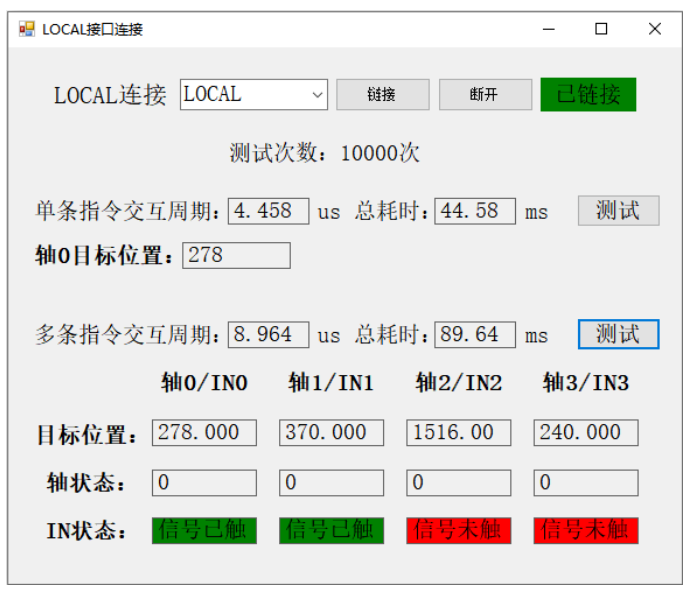
10.效果演示视频可点击:“EtherCAT超高速实时运动控制卡XPCIE1032H上位机C#开发”查看

本次,正运动技术EtherCAT超高速实时运动控制卡XPCIE1032H上位机C#开发(二):EtherCAT总线初始化,就分享到这里。
更多精彩内容请关注“ 正运动小助手 ”公众号,需要相关开发环境与例程代码,请咨询正运动技术销售工程师:400-089-8936。
本文由正运动技术原创,欢迎大家转载,共同学习,一起提高中国智能制造水平。文章版权归正运动技术所有,如有转载请注明文章来源。
正运动技术专注于运动控制技术研究和通用运动控制软硬件产品的研发,是国家级高新技术企业。正运动技术汇集了来自华为、中兴等公司的优秀人才,在坚持自主创新的同时,积极联合各大高校协同运动控制基础技术的研究,是国内工控领域发展最快的企业之一,也是国内少有、完整掌握运动控制核心技术和实时工控软件平台技术的企业。主要业务有:运动控制卡_运动控制器_EtherCAT运动控制卡_EtherCAT控制器_运动控制系统_视觉控制器__运动控制PLC_运动控制_机器人控制器_视觉定位_XPCIe/XPCI系列运动控制卡等等。